Handleiding
Je bekijkt pagina 14 van 34
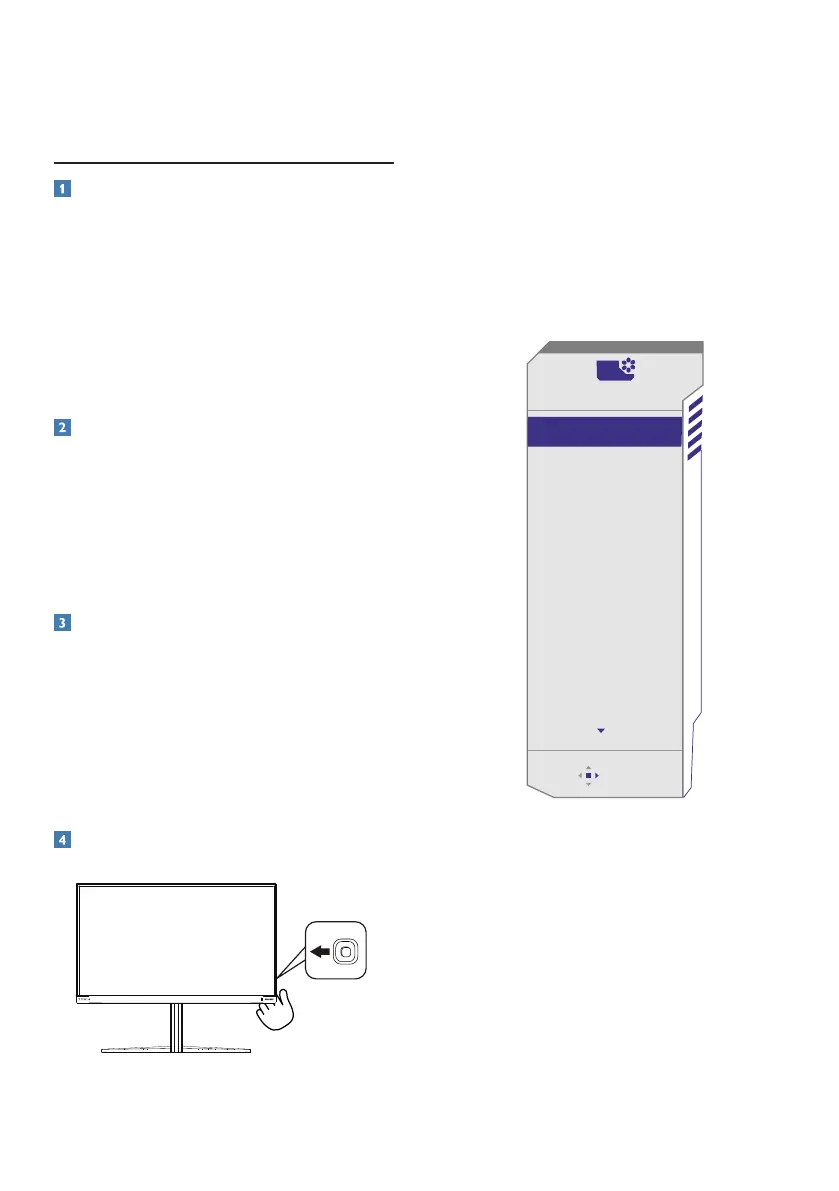
12
3. 画像の最適化
3.1 SmartImage
Smatlmage とは ?
SmartImage はさまざまな種類のコンテン
ツ用のディスプレイを最適化するようにプリ
セットされて、輝度、コントラスト、色、シ
ャープネスをリアルタイムでダイナミックに
調整します。テキストアプリケーションで
作業しているか、画像を表示しているか、
ビデオを見ているかに関わらず、Philips
SmartImage は最適化された最高のモニタ
パフォーマンスを発揮します。
必要な理由は ?
あなたはお気に入りのタイプのコンテンツ
をすべて最適化された状態で表示するモニ
タを必要としています。SmartImage ソフ
トウェアは 輝度、 コントラスト、 色 、 シャー
プネスをリアルタイムでダイナミックに調整
し、あなたのモニタの鑑賞体験を向上しま
す。
これは、どのように作動するのですか ?
SmartImage は画面に表示されたコン
テンツを分析する Philips 独自の最先端
技術です。選択したシナリオに基づき、
SmartImage は画像のコントラスト、彩度、
シャープネスをダイナミックに強化して表示
されるコンテンツを強化します。すべては 1
つのボタンを押すだけでリアルタイムで行
われます。
SmartImage はどのようにして有効にす
るのですか ?
1. 左に動かし、画面ディスプレイで
SmartImageを起動します。
2. 上または下に切り替えて、smartImage
モードの間で選択してください。
3. 画面ディスプレイのSmartImageが5秒
間画面に表示されます。または右に動か
して確認することもできます。
次の複数の選択肢があります:Standard(標
準 )、FPS、レ ー シ ン グ 、RTS、Movie(動画)、
LowBlue モード、EasyRead、Economy(エ
コ ノ ミ ー )、 SmartUniformity( ス マートユ
ニフォーミティ)、ゲーマー 1、ゲーマー 2。
SmartImage
GAME
OK
Standard
FPS
Racing
RTS
Movie
LowBlue Mode
EasyRead
Economy
SmartUniformity
Game1
• Standard(標準): テキストを強化して
輝度を抑えることで読みやすさを向上
し、目の疲れを和らげます。スプレッ
ドシート、PDFファイル、スキャンさ
れた記事、その他の一般的オフィスア
プリケーションで作業しているとき、
このモードは読みやすさと生産性を大
幅に向上します。
• FPS:FPS(ファーストパ ーソンシュータ
ー)ゲームをプレーする場合。暗いシー
ンの黒色レベルの詳細が改善されまし
た。
Bekijk gratis de handleiding van Philips Evnia 27M2N5500L, stel vragen en lees de antwoorden op veelvoorkomende problemen, of gebruik onze assistent om sneller informatie in de handleiding te vinden of uitleg te krijgen over specifieke functies.
Productinformatie
| Merk | Philips |
| Model | Evnia 27M2N5500L |
| Categorie | Monitor |
| Taal | Nederlands |
| Grootte | 6299 MB |







